Android Studio:將 Android APP 專案與 Firebase RealTime Database 連接
2019/11/03
萌芽站長
3,350 0
軟體應用 , 網路應用 , 行動平台 , 資料庫 , Android , APP開發
Android Studio , Firebase
⚠️ 溫馨提醒:我們發現您可能啟用了廣告阻擋器,請將本站加入白名單以正常閱讀文章內容,謝謝支持 ❤️
本篇文建立在您已經完成 Firebase 專案建立的前提,接著您想要將 Android APP 專案與您 Firebase 專案的 Firebase RealTime Database 連接,這時候就可以移置 Android Studio 上操作,本文僅操作「連接」的步驟,後面還有「規則」、「寫入」與「讀取」為之後的內容,就讓我們開始吧!首先您需要建立一個 Android APP 專案,語言可以是 Java 或 Kotlin,接著依照圖文操作:

▲ 點開上方選單的「Tools」→「Firebase」。

▲ 右方就會打開「Firebase」的導覽區塊,打開「RealTime Database」區域,點「Save and retrieve data」。

▲ 接著導覽區塊會顯示操作步驟,從第一步「連接到 Firebase」開始做。

▲ 這邊會打開瀏覽器登入 Google 帳號,並允許連接 Firebase。

▲ 允許後就會顯示成功畫面,回 Android Studio,選擇已存在的 Firebase 專案(這裡其實也可以直接新增 Firebase 專案),最後點「Connect to Firebase」。

▲ 接著來到第二步驟,點「Add the RealTime Database to your app」,接著會顯示要新增的依賴項,點「Accept Changes」接受更改,這樣就完成連接了!

▲ 可以到 Firebase 儀表板看您的專案已經與 Android APP 專案連接囉!
《下一篇:Android Studio:Firebase RealTime Database 建立與規則設定、APP 寫入與讀取》
贊助廣告 ‧ Sponsor advertisements
Language Support for Java(TM)(Visual Studio Code 擴充功能):JAVA 支援必備擴充
📆 2019-02-22
📁
軟體應用, 程式設計, JAVA
Icon Changer free:自訂APP圖示、APP ICON 更換
📆 2018-01-03
📁
行動平台, APP推薦, APP應用, Android
Notepad++ JAVA 開發環境安裝教學
📆 2018-03-15
📁
軟體應用, 程式設計, JAVA
SD web UI x ControlNet:全新預處理器 inpaint_only+lama 非常適合做圖像外擴
📆 2023-06-13
📁
軟體應用, 人工智慧, AI繪圖
Nano Banana:迷因再創作!角色替換圖像生成實測
📆 2025-08-30
📁
網路應用, 人工智慧, AI繪圖
VTuber ランキング:查詢全球 VTuber 排行榜、搜尋 VTuber
📆 2023-02-08
📁
多媒體娛樂, 網路應用
Windows錄音機
📆 2013-01-01
📁
軟體應用
Firefox 行動版尋找與安裝附加元件、手機瀏覽網頁擋廣告教學
📆 2017-11-17
📁
瀏覽器, 行動平台, Firefox, APP應用
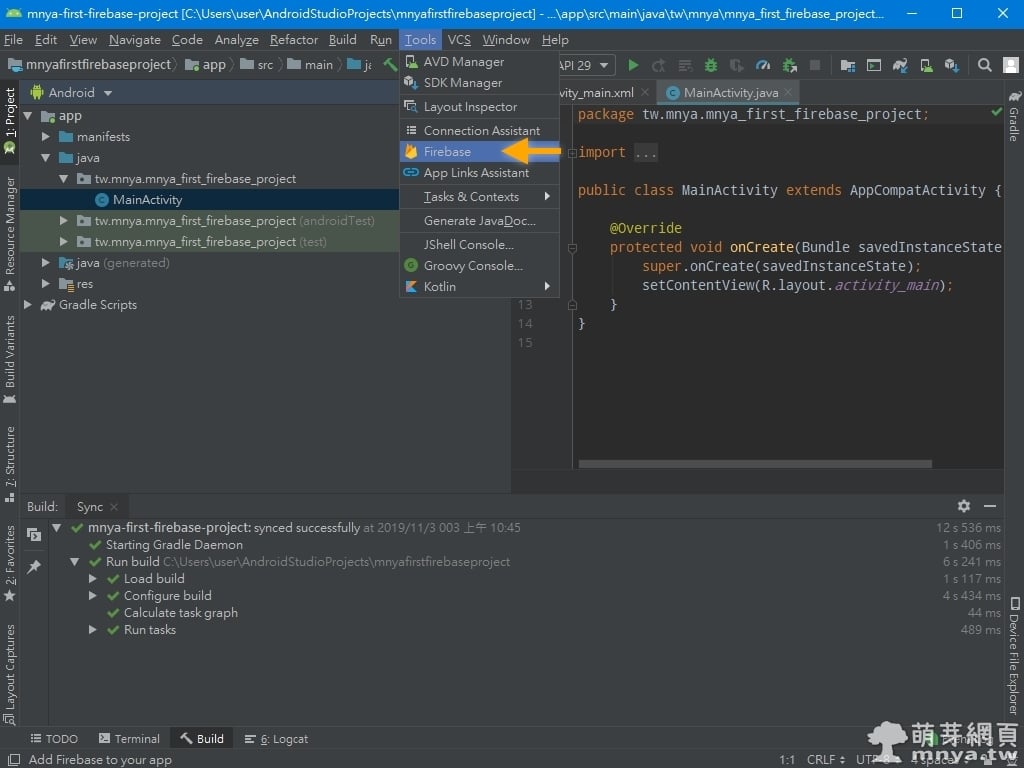
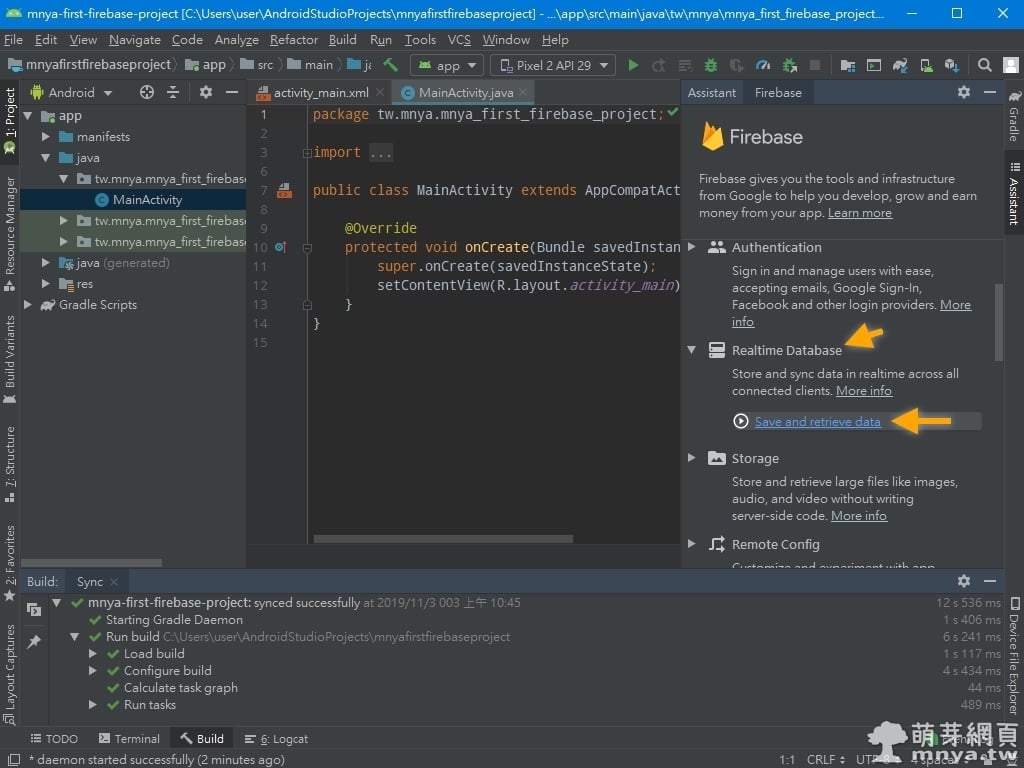
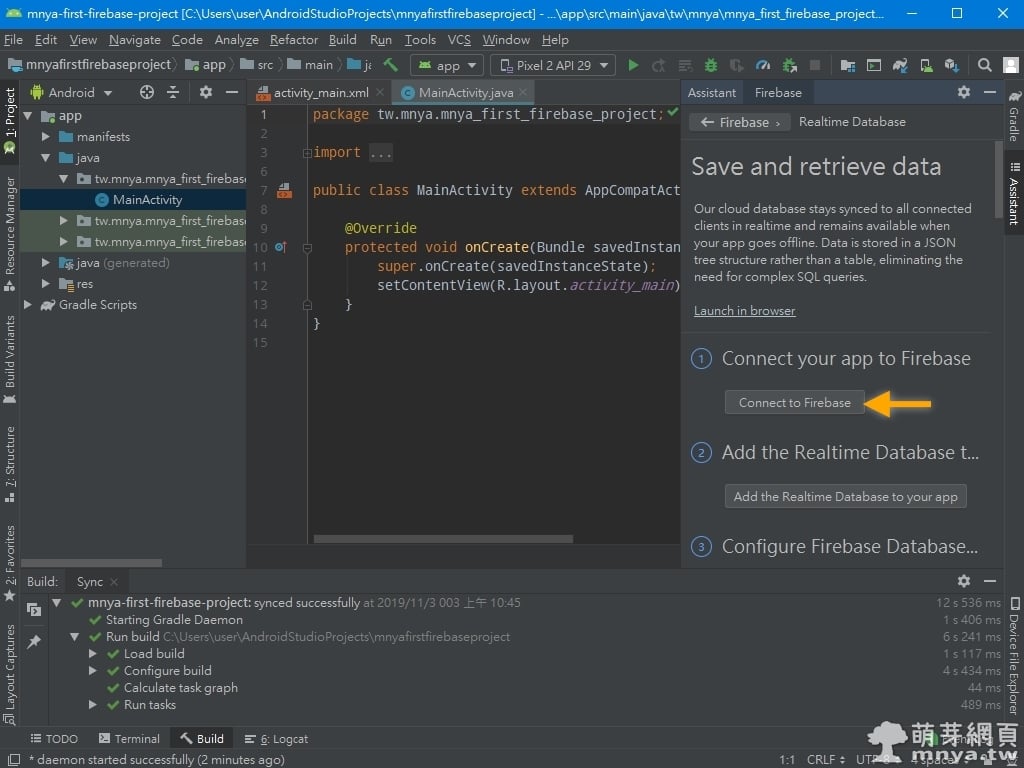
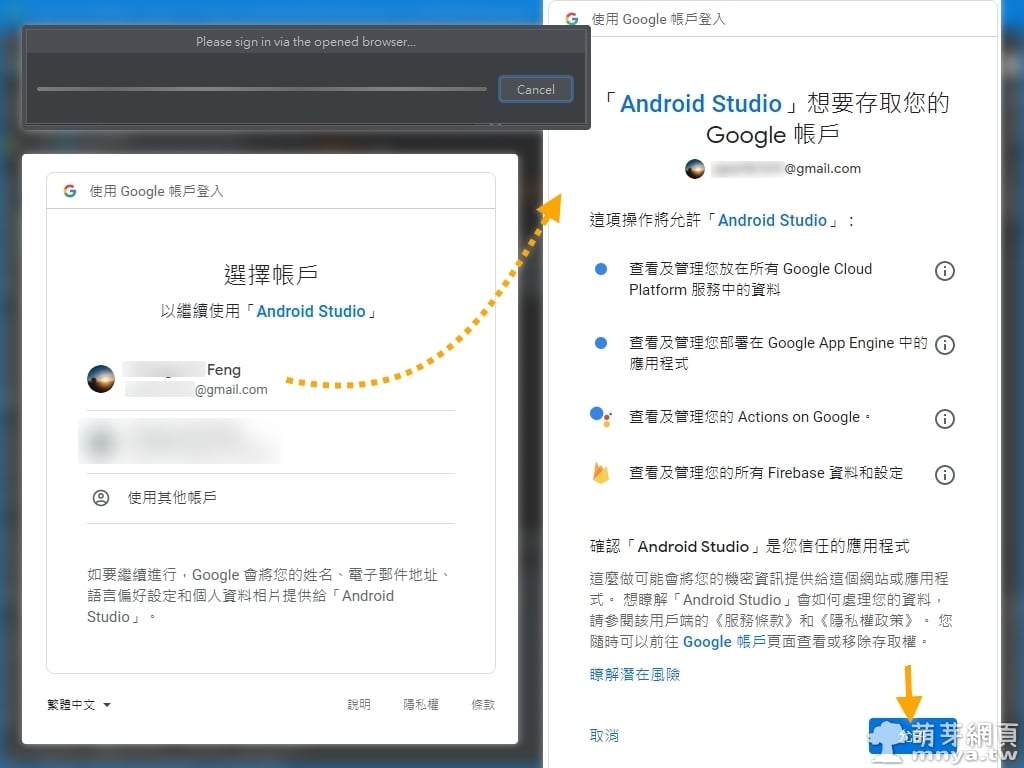
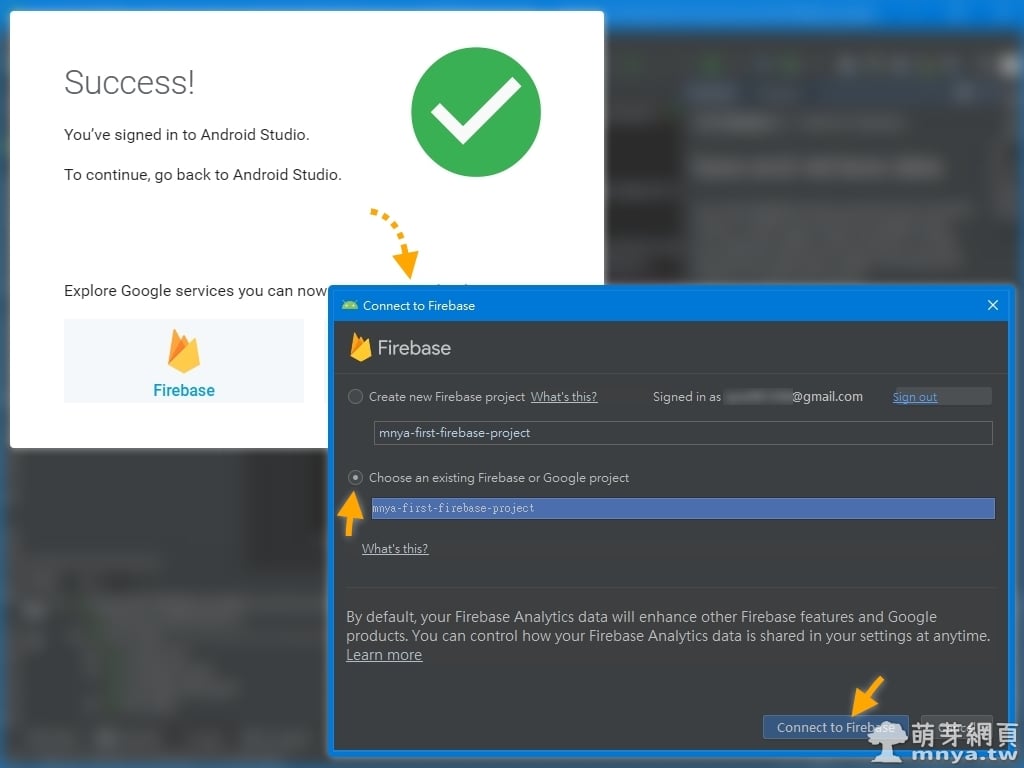
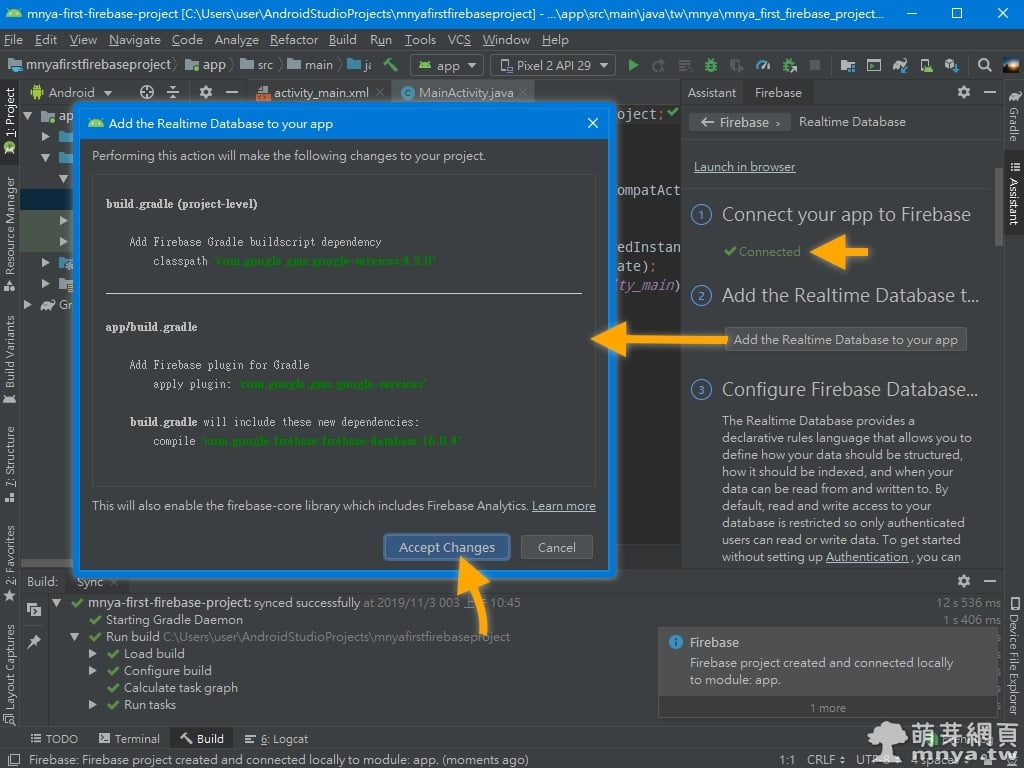
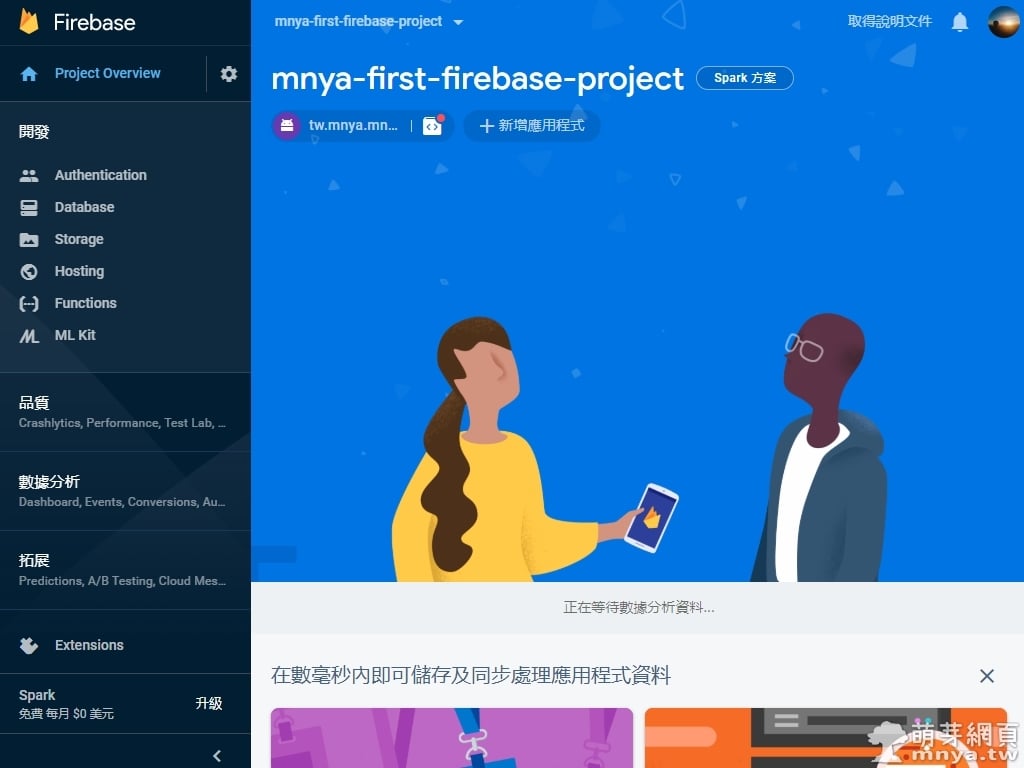

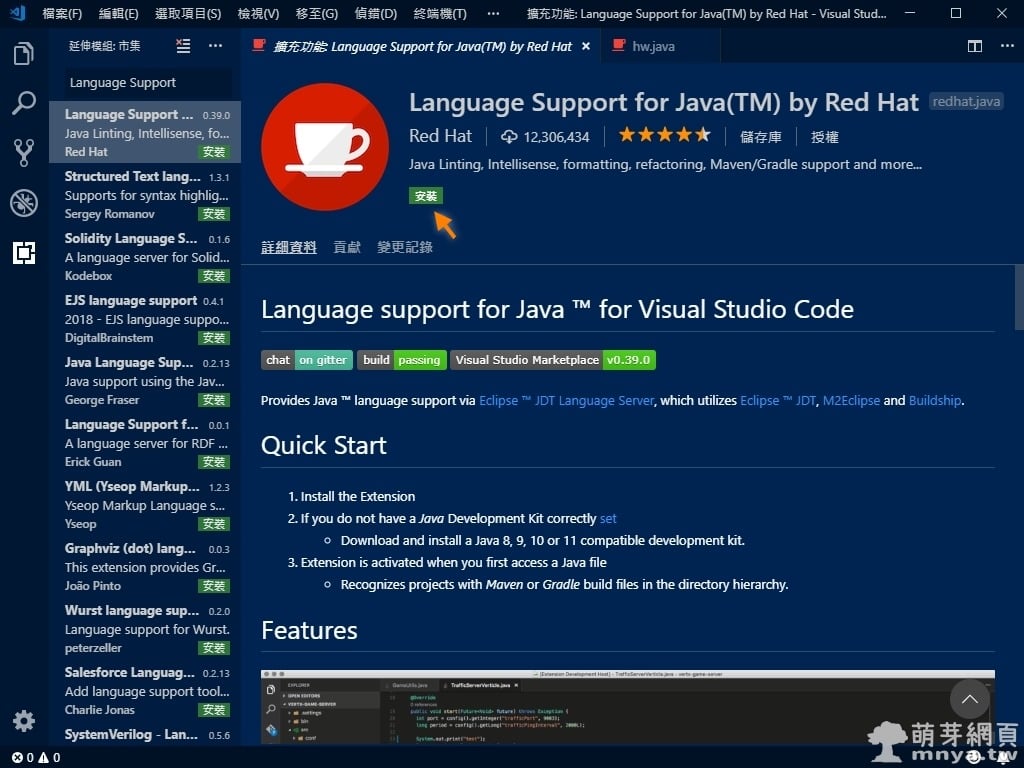
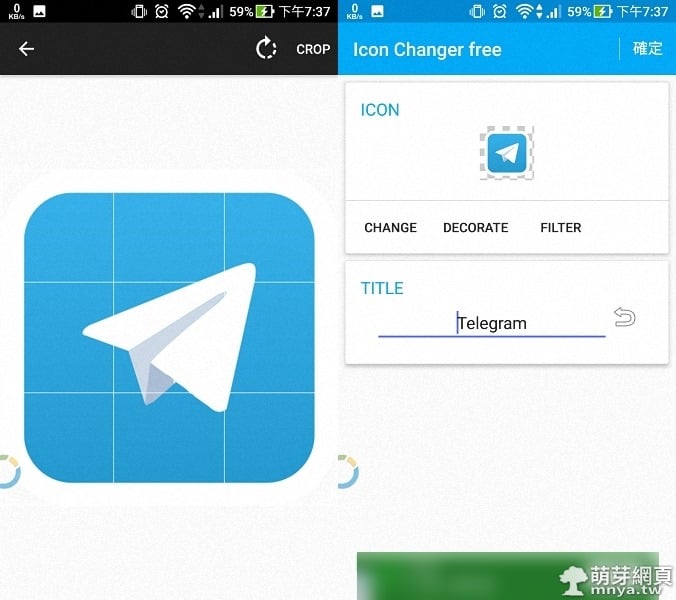
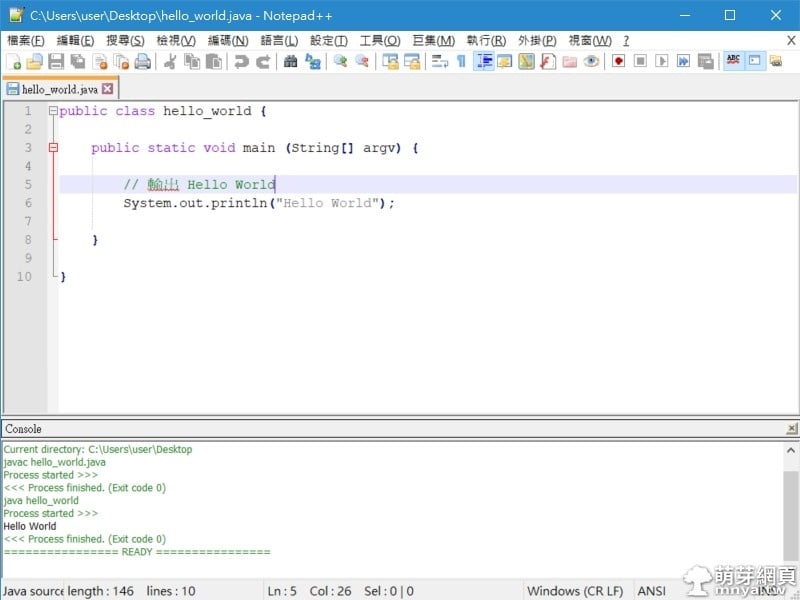


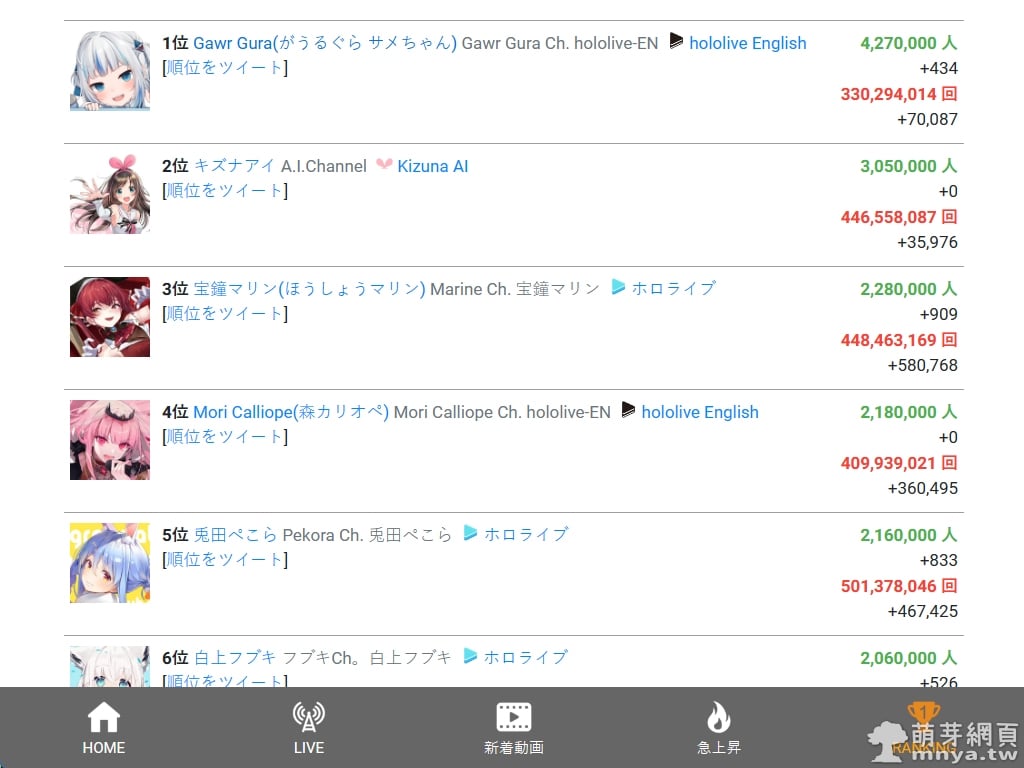
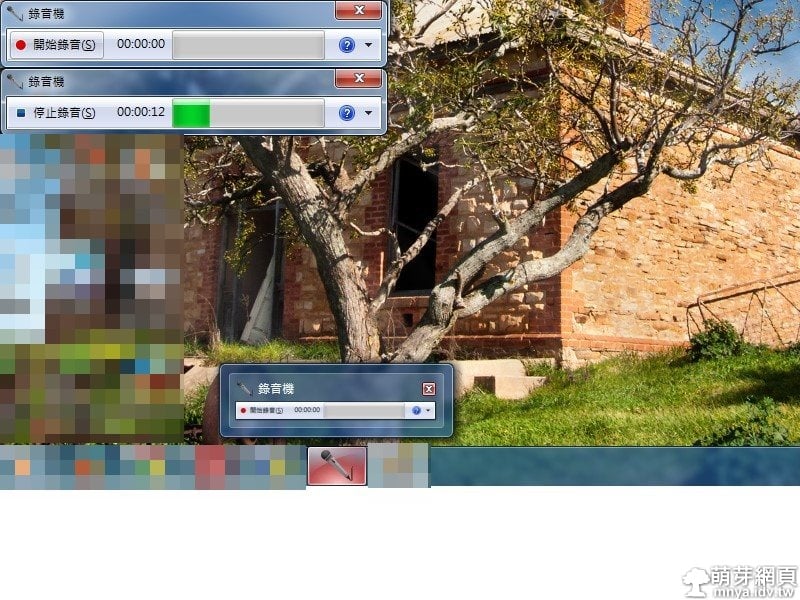
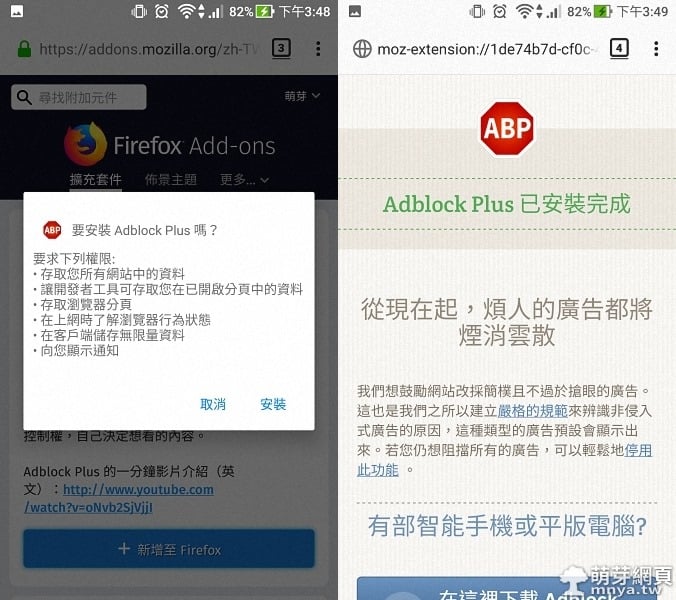
 《上一篇》桃園楊梅埔心車站的「小心頭陪(部)」😂
《上一篇》桃園楊梅埔心車站的「小心頭陪(部)」😂 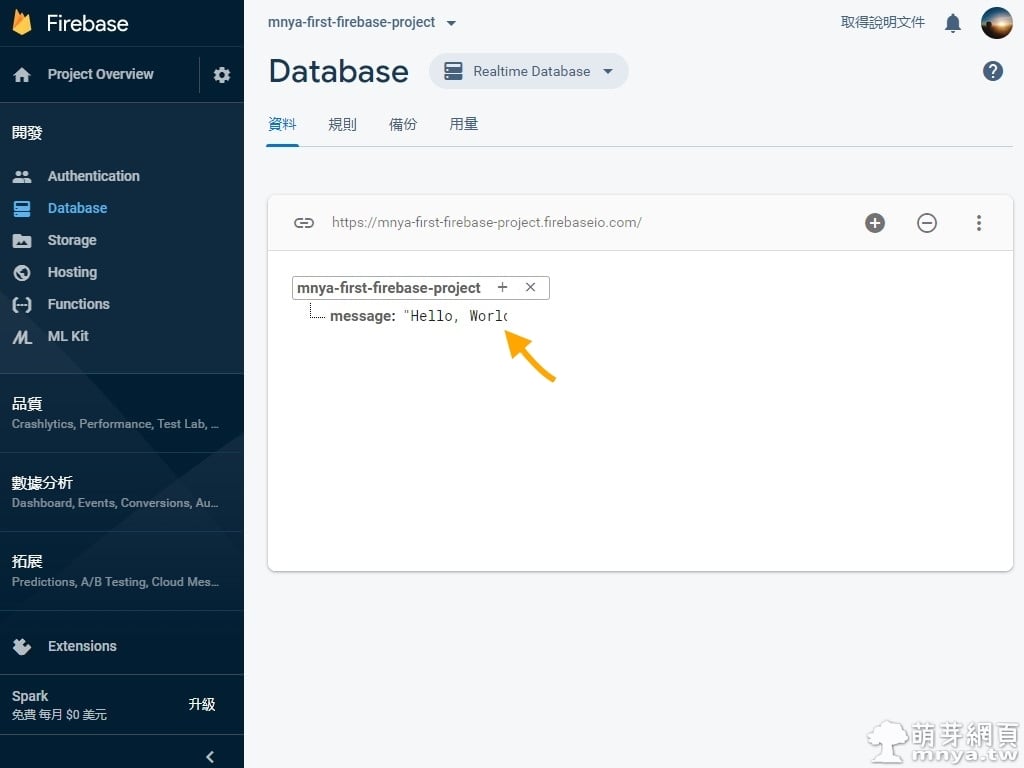 《下一篇》Android Studio:Firebase RealTime Database 建立與規則設定、APP 寫入與讀取
《下一篇》Android Studio:Firebase RealTime Database 建立與規則設定、APP 寫入與讀取 









留言區 / Comments
萌芽論壇